main |
sidebar

10.Pengujian telah selesai, sekarang kita tinggal melihat hasilnya melalui Grafik yang terlihat dibawah ini. Oh iya, jangan heran ya apabila Mozila kita akan muncul secara tiba-tiba diikuti hasil dari proses pengujian tadi. Seperti gambar kedua dibawah ini
Label
- ABTI (1)
- ETIKA DAN PROFESIONALISME TSI (1)
- PPSI (3)
- Testing dan Implementasi Sistem (1)
Translate
All About Me

- Devie Afriani Pramita
- gag ada yg spesial cuma ce bawel,luchu n manja juga keras kepala
Calendar
Teman
Blog Archive
Senin, 21 Mei 2012
APTPengujian adalah salah satu instrumen yang paling penting dalam pengembangan aplikasi Web untuk mencapai produk-produk berkualitas tinggi yang memenuhi harapan pengguna.
Stress testing adalah pengujian yang dilakukan untuk mengetahui kemampuan perangkat lunak dalam menangani kondisi yang tidak normal (mencakup kuantitas/volume).Ketika kita berniat meluncurkan aplikasi berbasiskan web di internet, kita harus mempersiapkan banyak hal. Dari segi sistem salah satunya adalah memastikan aplikasi web yang kita luncurkan bisa menangani pengakses aplikasi tersebut sejumlah yang kita targetkan.
Untuk menentukan jumlah pengakses bukanlah hal mudah, tapi kita bisa melakukan pengujian sebelum live, dengan melakukan stress testing. Dengan hasil test tersebut, kita bisa mengetahui performa aplikasi web kita dan bisa memperkirakan dengan infrastruktur yang kita miliki sekarang apakah layanan akan berfungsi dengan baik atau tidak saat sistem diluncurkan untuk diakses oleh user.
Stress test dilakukan secara bertahap yaitu pertama dengan test kecil dan dilkanjutkan dengan maksimal user yang bisa ditangani web ,ini penting karena kita harus tau seberapa kuat web dalam menangani beban. Banyak tool-tool maupun software yang digunakan untuk stress test antara lain :
Definisi WAPT (Web Application Perfomance Testing)
WAPT (Web Application Perfomance Testing) adalah sebuah tool software testing yang digunakan untuk pengujian tingkat stress pada suatu aplikasi web. Aplikasi ini mudah digunakan dan hemat biaya untuk menguji situs web: dari aplikasi bisnis pribadi yang digunakan untuk web portal , server web, aplikasi server, penyimpanan database, dll.Dengan WAPT kita dapat membuat tes beban dalam beberapa menit. Beberapa klik yang diperlukan untuk membuat ribuan pengguna virtual menjalankan beberapa sesi bersamaan terhadap situs web. Satu set khusus fitur akan memungkinkan kita membuat tes data yang didorong untuk menangani situs web dengan konten dinamis, bekerja dengan halaman HTTPS aman dan semua jenis otentikasi. Kita dapat menguji dan menganalisis karakteristik kinerja dari sistem kita di bawah kondisi beban yang bervariasi. Menggunakan informasi yang diberikan oleh WAPT melalui grafik deskriptif dan laporan Anda dapat dengan mudah mengisolasi dan memperbaiki hambatan dalam perangkat lunak dan konfigurasi hardware.
Jenis Tes / Fungsi yang Dapat Dilakukan oleh WPAT (Web Application Performance Testing)
- Functionality
- Configuration
- Compatibility
- Volume testing
- Stress testing
- Performance testing
- Recovery testing
- Security Testing
- Network security testing
- Document Testing
Cara Menguji Suatu Fungsionalitas Dari Suatu Web dengan WPAT (Web Application Performance Testing)
1.Jalankan Software WAPT, tentunya sudah terinstal pada laptop atau komputer. Untuk cara penginstalannya bisa mengikuti langkah-langkah yang sudah ada saat menginstall software tersebut. Berikut ini adalah tampilan awal software WAPT.
2.Setelah tampilan softwarenya terlihat alias muncul, sekarang kita akan memulai untuk mengetahui fungsi software ini dengan klik menu ‘New’ lalu sesuaikan dengan tujuan pengetesan anda. Disini kami memilih untuk ‘Strees’ test. Untuk lebih mudah, lihatlah gambar yang diberi tanda merah seperti dibawah ini.
3. Setelah pemilihan test selesai, maka tampilan berikutnya akan menanyakan tentang scenario yang diingankan oleh user. Atur scenario sebanyak 1-20 user. Untuk inputan yang dibawahnya dicantumkan 20 untuk step pengaturan waktu user masuk, yaitu setiap 20 detik akan ada 2 user yang mengakses web. Setelah itu, kita pilih ‘next’.
4.Pada tampilan dibawah ini,kita akan diminta untuk memasukkan inputan berapa lama test akan dijalankan. Disini kita akan melakukan pengujian selama 2 menit, jika waktu pengujian telah diisi,klik ‘next’
5.Nah sekarang anda tinggal masukkan berapa kolum yang akan tampil untuk hasil pada report yang akan keluar setelah semua pengujian berhasil.Untuk pengujian saat ini gunakan 10 kolom saja.
6.Setelah semua step sudah dijalankan sesuai inputan anda, klik ‘finish’ untuk memulai proses pengujiannya. Jangan lupa klik pada checkbox seperti yang diberi tanda merah seperti gambar dibawah ini.
7.Setelah semua langkah pengaturan scenario terpenuhi, maka sekarang anda tinggal membuat suatu profile scenario yang berfungsi untuk penyimpanan semua scenario dari awal sampai akhir. Setelah menulis profile seperti yang kami gunakan ‘Stress Tes’, klik OK
8.Setelah pembuatan profile untuk scenario selesai, maka kita akan melanjutkan proses penggujian. Tampilan dibawah ini merupakan tampilan awal pada suatu web local.
9. Sekarang anda tinggal memilih action button apa saja yang akan anda test, disini ada 23 action yang ditest. Seperti yang kita lihat pada lingkaran merah dibawah ini. Dan untuk langkah selanjutnya, kita pilih menu ‘Verify Test’ seperti tanda panah merah diwabah ini
10.Pengujian telah selesai, sekarang kita tinggal melihat hasilnya melalui Grafik yang terlihat dibawah ini. Oh iya, jangan heran ya apabila Mozila kita akan muncul secara tiba-tiba diikuti hasil dari proses pengujian tadi. Seperti gambar kedua dibawah ini
Sumber :
http://wisata.kompasiana.com/kuliner/2011/01/18/stress-test/
http://teknologi.kompasiana.com/internet/2011/01/20/wapt-70-web-application-performance-test-untuk-metode-stress-test/
Subscribe to:
Posting Komentar (Atom)
Winnie The Pooh
My University
Clock
Studentsite
My Facebook
My Twitter
Animasi
Template Designed by SkinCorner | Sponsored by GosuBlogger
Copyright © 2009 Complicated Girl. All Rights Reserved.
Copyright © 2009 Complicated Girl. All Rights Reserved.














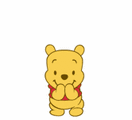


1 komentar:
rusak link yg telah anda kasih
terima kasih
Posting Komentar